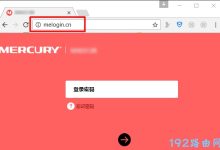在本文中,鸿哥将给大家详细介绍,Win10打不开melogin.cn的解决办法。
melogin.cn是新版本水星路由器的管理页面地址,如果在用Win10电脑设置新版水星路由器时;
遇到了打不开melogin.cn管理页面的问题,建议按照下面的步骤来解决。
Win10打不开melogin.cn
1、路由器线路连接
水星无线路由器上一般有5个网线接口,其中1个是WAN口,另外还有4个LAN口。
如果你的水星无线路由器的线路连接不正确,是会导致Win10电脑打不开melogin.cn的问题出现。
正确连接方式:
(1)、路由器中的WAN接口,用网线连接到猫的网口;
如果你家宽带没有用到猫,需要把入户的那根宽带网线,插在路由器的WAN接口。
(2)、Win10电脑,以及其它需要连接路由器上网的电脑。需要用网线,连接到水星路由器中的LAN接口(1\2\3\4)中任意一个,整个连接示意图如下。
路由器线路连接示意图
重要说明:
当用Win10电脑设置水星路由器的时候,是不需要这台Win10电脑可以上网的。也就是,即使电脑不能上网,也可以设置路由器的。
这个问题涉及到了局域网通信技术,鸿哥在本文中不展开介绍了,新手用户建议记住这一点即可。
2、Win10电脑IP地址设置
Win10电脑在设置路由器的时候,需要把IP地址设置成:自动获得,如下图所示。
把Win10电脑IP地址,设置成:自动获得
如果你不知道如何设置,请按照下面的步骤进行操作:
(1)、同时按住键盘上的“Win”+“R”组合按键,打开运行程序框
同时按住键盘上的“Win”+“R”组合按键
(2)、在运行程序框中输入:ncpa.cpl——>然后点击:确定 打开。
在运行程序框中输入:ncpa.cpl
(3)、用鼠标右击 本地连接 或者 以太网 ,然后选择:属性 打开
打开本地连接的 属性
(4)、在页面中找到选中:Internet协议版本4 这个选项——>然后点击下方的 属性
打开Internet协议版本4 的属性
(5)、确保页面中选择的是:自动获得IP地址 和 自动获得DNS服务器地址,如下图所示。
把Win10电脑IP地址,设置成:自动获得
3、输入时拼写错误
鸿哥见过不少用户,在浏览器中输入:melogin.cn的时候,因为粗心大意,输入错误了,结果导致打不开melogin.cn管理页面。
例如错误的输入成:melogincn、melogincn.com、melog1n.cn、melogin.cn.com等待错误信息。
所以,建议大家仔细检查下,确保浏览器地址栏中输入的是:melogin.cn,而不是其他的信息。
4、浏览器中输入位置错误
请大家注意,需要在浏览器的地址栏中输入:melogin.cn,才能够打开设置界面。
如果是在百度、360、搜狗等搜索框中输入:melogin.cn,是打不开设置界面的。
温馨提示:
浏览器中的地址栏,指的是浏览器最上方,显示网址的区域的,如下图所示。
不要搜索框中输入:melogin.cn
5、检查下网线是否有问题
网线出现问题的几率比较小,但是这个问题确实可能存在。如果连接Win10电脑和路由器的这根网线有问题,那么你的Win10电脑与路由器之间就不能传输数据,自然也打不开melogin.cn 了。
所以,大家需要检查下网线是否存在问题;如果有多余的网线,可以换一根网线。
检查网线是否有问题
6、电脑自身的问题
有时候,是因为你的这台Win10电脑自身存在一些问题,导致的无法打开melogin.cn管理页面。
这时候,可以把你的Win10电脑重启一次,然后在测试下能否打开melogin.cn 了。
如果还有其他的电脑,也可以换一台电脑,用其他的电脑连接水星路由器的LAN口,然后测试下能不能打开melogin.cn管理页面。
7、用IP地址登录
新版本的水星无线路由器,除了可以用melogin.cn登录到设置界面外;默认情况下,还可以用192.168.1.1这个IP地址,来打开路由器的设置界面。
所以,如果遇到melogin.cn打不开的时候,还可以在Win10电脑的浏览器中,输入192.168.1.1,看下能否打开路由器的设置界面。
8、重启路由器
关闭你这台水星路由器的电源,等待几分钟的时间,然后在接通电源。最后,在Win10电脑的浏览器中输入melogin.cn,看下能否打开设置界面了。
9、恢复出厂设置
如果前面8个方面都进行了检查,但是你的这台Win10电脑还是打不开melogin.cn;这种情况下,鸿哥就建议把你的这台水星路由器恢复出厂设置。
恢复出厂设置方法:
一台路由器恢复出厂设置的方法很简单,在这台路由器接通电源的情况下,按住路由器中的复位按钮10秒左右的时间,就可以把它恢复出厂设置了。
更加具体的操作步骤,可以点击阅读下面的文章:
水星无线路由器怎么恢复出厂设置?
注意问题:
如果你的这台水星无线路由器,原来是可以正常上网;当恢复出厂设置后,它就连不上网了。
这时候,需要重新设置它连接宽带上网,设置成功后,才可以连接宽带上网的。
如果不知道如何设置水星路由器上网,可以阅读下面的教程:
水星无线路由器怎么设置?(电脑)
水星路由器用手机怎么设置?
相关文章:
Win7打不开melogin.cn怎么办?
手机打不开melogin.cn怎么办?
手机怎样进入melogin.cn登陆页面?
水星melogin.cn登录密码忘记了怎么办?
melogin.cn手机登录设置教程

 便宜VPS测评
便宜VPS测评